Mit dem richtigen Wissen ist es ganz einfach, ein Firmennetzwerk für kleine Unternehmen einzurichten – und zwar günstig und schnell. Obwohl es spezielle Server für kleine Unternehmen gibt, genügt in der Regel schon ein Windows Professional PC als „Server“. Richtig konfiguriert bietet dieser alle Funktionen, um ein eigenes Büro Netzwerk aufzubauen. Mit dem folgenden Beispiel ist ein Firmennetzwerk für bis zu 20 Mitarbeiter günstig realisiert.
Vorteile eines LAN – lokalen Netzwerkes
Wenn Sie ein Firmennetzwerk einrichten handelt es sich um ein LAN – also ein lokales Netzwerk (Local Area Network). In einem Büro-Netzwerk sind mehrere Computer miteinander verbunden. Somit können alle Mitarbeiter gemeinsam auf Dateien zugreifen und Peripheriegeräte wie Drucker und Scanner nutzen. Zudem sind Sie unabhängig von Clouddiensten.
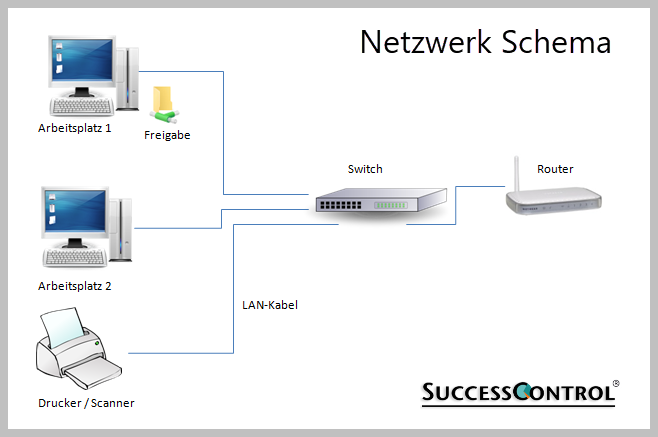
1. Schritt: Geräte per LAN-Kabel verbinden
Zuerst verbinden Sie alle Geräte per LAN-Kabel mit dem Router – wie zum Beispiel Ihre FritzBox. Die Verwendung von LAN-Kabeln ist wichtig, um die optimale Geschwindigkeit im Büro-Netzwerk zu erzielen. Falls am Router zu wenige Anschlüsse vorhanden sind, verwenden Sie zusätzlich einen Switch.
2. Schritt: Netzlaufwerk erstellen
Als nächstes erstellen Sie zum Beispiel auf einem Arbeits-PC oder besser noch auf einem extra bereitgestellten Windows-PC ein Netzlaufwerk. Zunächst legen Sie hier ein zusätzliches lokales Windows-Benutzerkonto ohne Admin-Rechte an. Vergeben Sie einen sinnvollen Benutzernamen und Passwort.
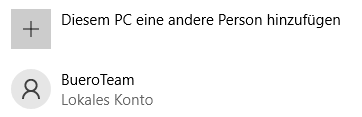
Fügen Sie auf dem Laufwerk ein Verzeichnis mit der Bezeichnung „FileServer“ hinzu. Wählen Sie mit der rechten Maustaste die Eigenschaften aus, klicken Sie auf Freigabe und fügen Sie den soeben erstellten Benutzer hinzu. Unter Berechtigungsebene geben Sie diesem Lesen/Schreiben. Klicken Sie anschließend erneut auf Freigabe. Notieren Sie sich nun den sogenannten Freigabepfad – dieser wird später ggf. noch nützlich sein.
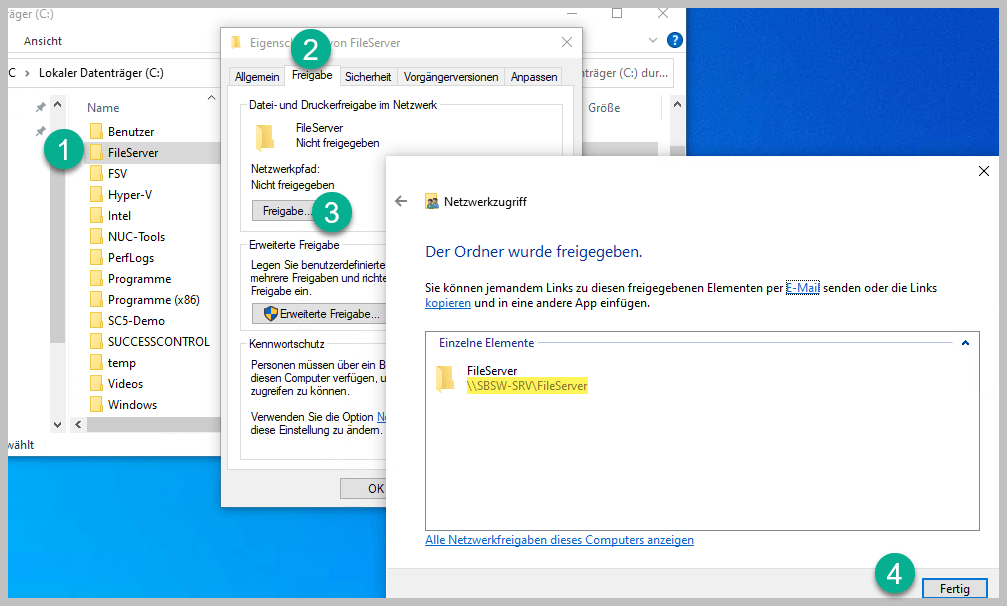
3. Schritt: Netzlaufwerk verbinden
Jetzt ist es an der Zeit, Ihr Netzlaufwerk zu verbinden! Klicken Sie im Windows Explorer auf Netzwerk, wählen Sie das soeben erstellte Netzlaufwerk aus und klicken Sie mit der rechten Maustaste darauf. Dann wählen Sie „Netzlaufwerk verbinden“ aus. Im folgenden Dialog wählen Sie einen Laufwerksbuchstaben sowie beide Optionen „Verbindung bei Anmeldung wiederherstellen“ und „Verbindung mit anderen Anmeldeinformationen herstellen“. Jetzt geben Sie noch Benutzernamen und Passwort ein. Vergessen Sie nicht, die Option „Anmeldedaten speichern“.
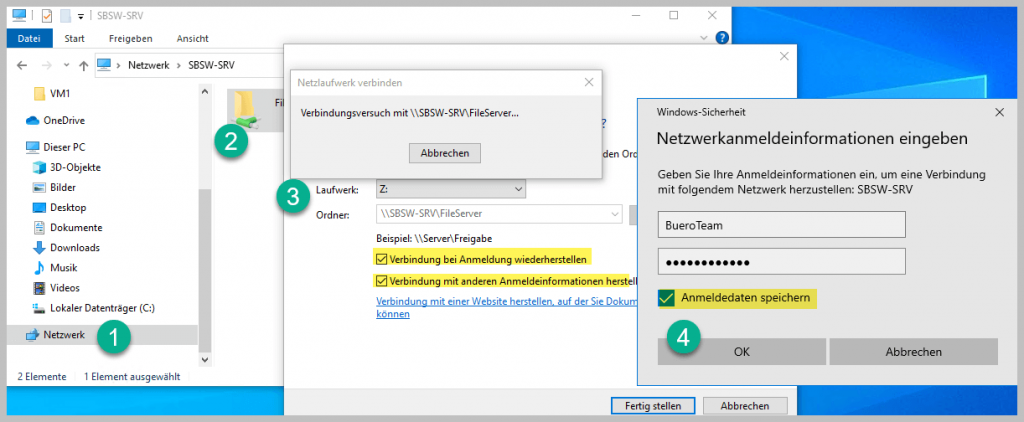
Super! Jetzt ist das Windows Netzlaufwerk als Laufwerk Z: verbunden. Auf allen anderen PCs im Büro-Netzwerk können Sie das Laufwerk auf die gleiche Weise verbinden. Und denken Sie daran, bei dem gleichen Laufwerksbuchstaben zu bleiben (hier Z:).
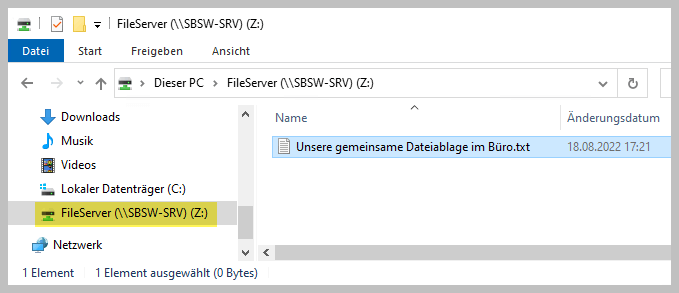
4. Schritt: Beim Firmennetzwerk einrichten auch an die Datensicherung denken
Mit einer zentralen Dateiablage für alle Mitarbeiter im Büro Netzwerk ist es einfach, auch eine zentrale Datensicherung einzurichten. Hier können Sie beispielsweise die Dateiversionsverlauf Sicherung von Windows verwenden.
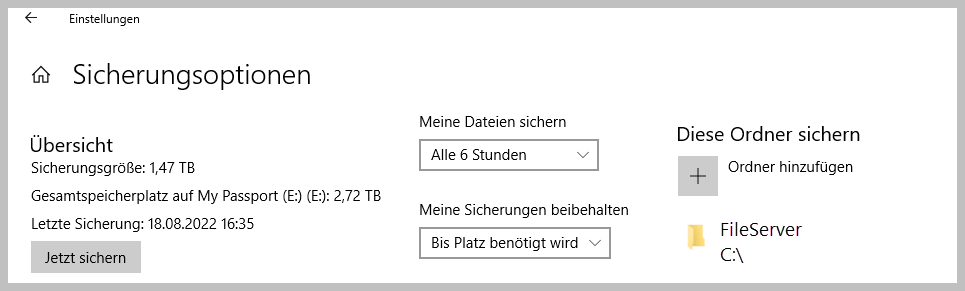
Ein externes USB-Laufwerk eignet sich hervorragend als Sicherungslaufwerk. Um eine Sicherung einzurichten, geben Sie in der Windows Suche „Sicherungseinstellungen“ ein. Unter Laufwerk hinzufügen das externe Laufwerk auswählen und den zu sichernden Ordner (hier im unserem Beispiel C:\FileServer) auswählen.
Fazit
Ein Büro Netzwerk für kleine Unternehmen ist mit der Anleitung nicht nur schnell sondern auch noch bequem eingerichtet. Es erleichtert außerdem die zentrale Datensicherung und erhöht die Produktivität der Mitarbeiter. Auch die Einbindung von Homeoffice Arbeitsplätzen ist realisierbar, wenn Sie noch zusätzlich die Remote Desktop-Verbindung einrichten.
Eine weitere Möglichkeit ist, OneDrive als Netzlaufwerk zu verwenden. Wie das geht, zeigt Ihnen unsere Anleitung wie Sie OneDrive als NAS verwenden.
Tipp
Möchten Sie noch besser und effektiver arbeiten? Dann laden Sie jetzt SuccessControl CRM, die Produktivitätslösung für Windows, herunter. Ihre Büroarbeit wird einfacher – viel einfacher.